
Daftar Isi:
- Pengarang John Day [email protected].
- Public 2024-01-30 09:57.
- Terakhir diubah 2025-01-23 14:49.
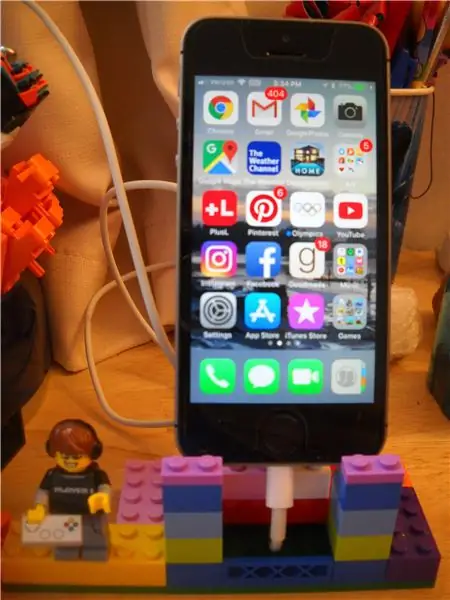


Halo semuanya! Ini adalah Instructable pertama saya, stand iPhone Lego. Ini hanya menggunakan beberapa potong, tetapi jika Anda adalah penggemar Lego, itu akan menjadi tambahan yang bagus untuk koleksi Anda! Saya telah menggunakan pilihan bata yang cerah dan acak untuk memudahkan melihat setiap bagian, tetapi gunakan warna apa pun yang cocok untuk Anda.
Langkah 1:
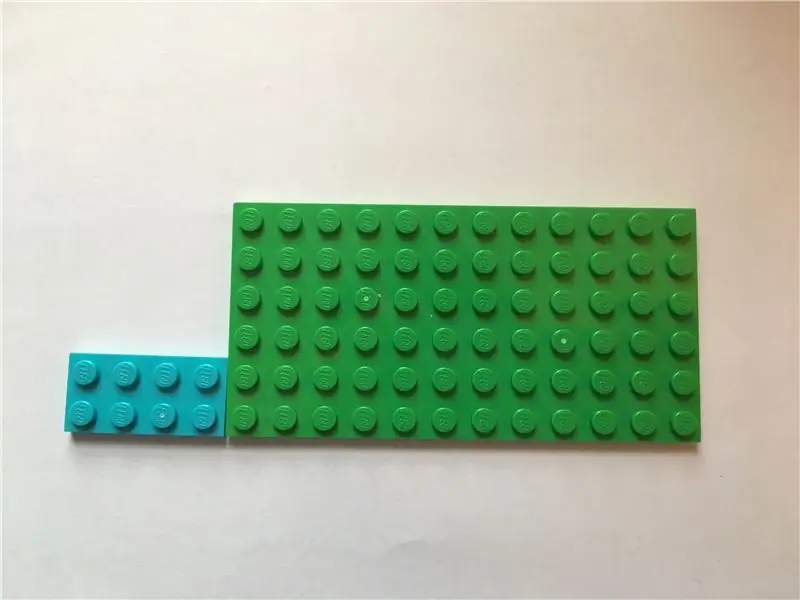
Susun piring 2x4 dan piring 6x12 seperti pada gambar.
Langkah 2:


Tempatkan empat bata 2x3, dua bata 2x6, bata 2x4, dua pelat 1x2, dan potongan tipe "kisi" 1x4 seperti yang ditunjukkan.
Langkah 3:


Dapatkan dua batu bata 2x2, dua batu bata 1x6, dan batu bata 2x6. Tempatkan mereka seperti yang ditunjukkan.
Langkah 4:


Tambahkan dua batu bata 2x2 dan dua batu bata 2x4 seperti yang ditunjukkan.
Langkah 5:
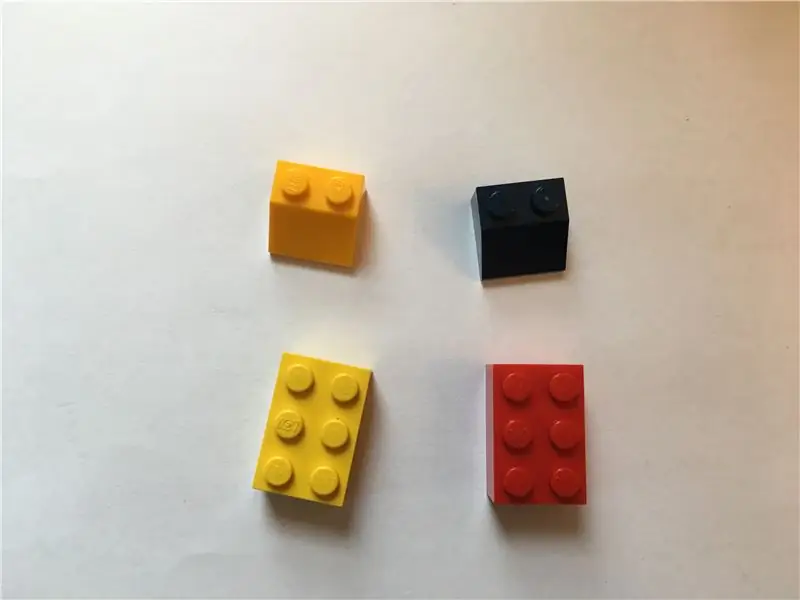
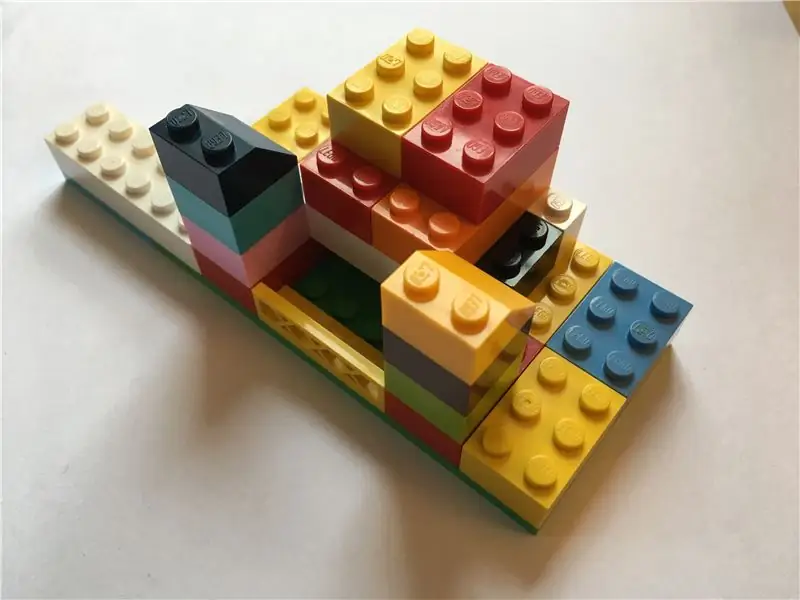
Temukan dua bata 2x3 dan dua bata miring 2x2. Hubungkan mereka seperti yang ditunjukkan, dengan batu bata miring menghadap ke dalam.
Langkah 6:


Tempatkan bata 1x4, bata 2x4, dan dua pelat 1x2 seperti yang ditunjukkan. Pelat 1x2 sangat penting, karena mencegah ponsel Anda tergelincir.
Langkah 7:

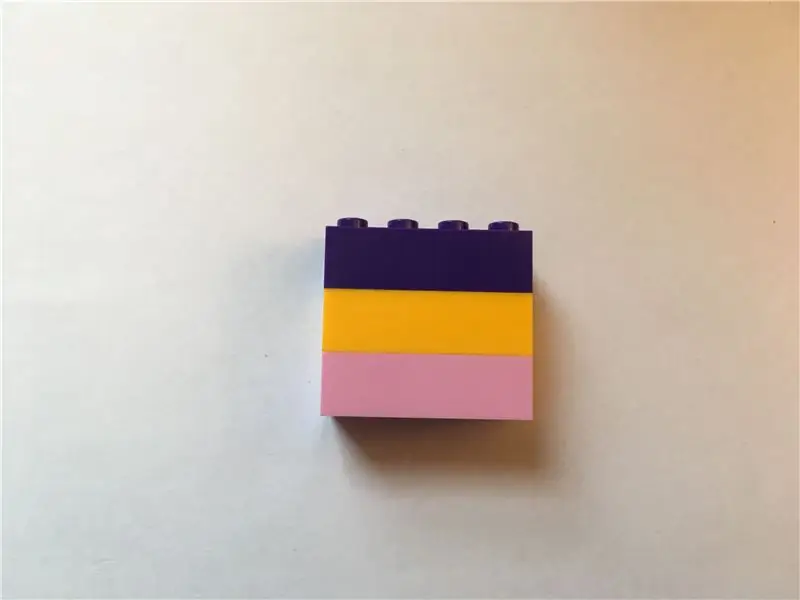

Tumpuk tiga batu bata 2x4 dan letakkan di atas model seperti yang ditunjukkan.
Langkah 8: Sentuhan Akhir

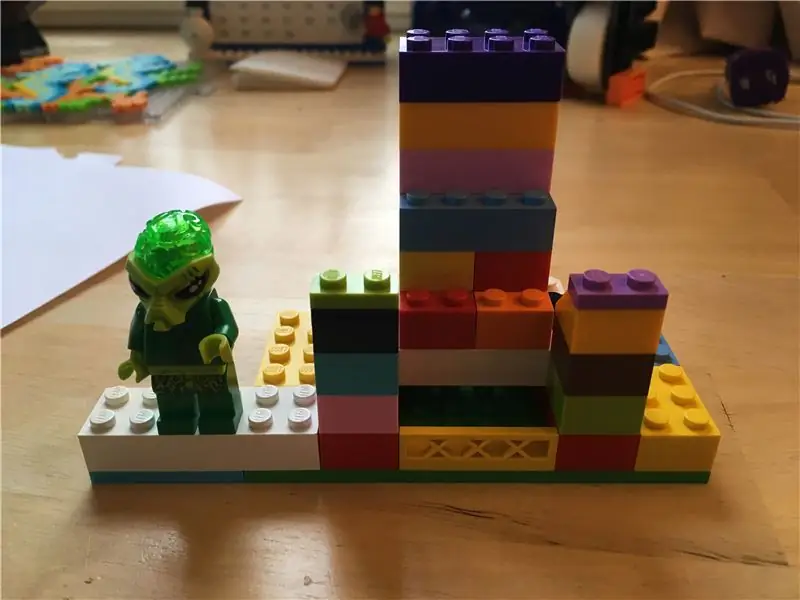
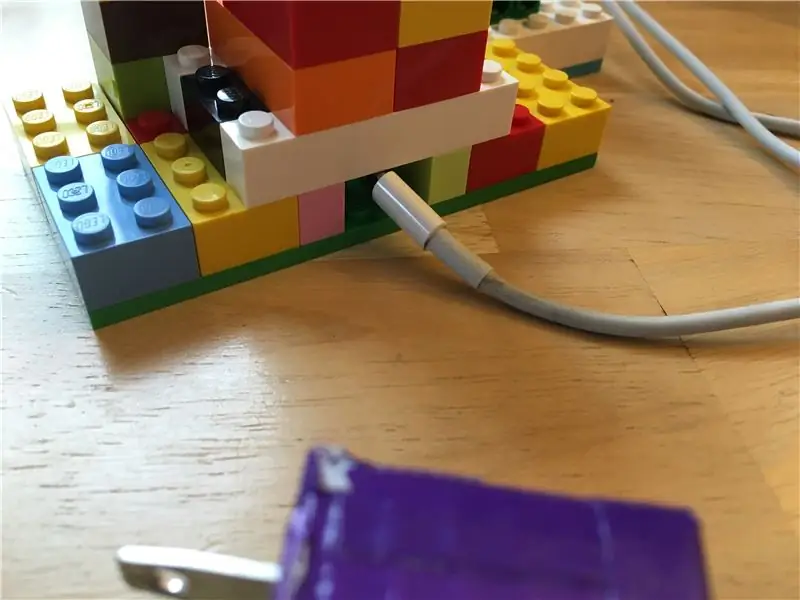
Jika Anda suka, Anda dapat memasang minifigure ke bata 2x6 yang menonjol dari model lainnya. Tangan Minifigure memiliki ukuran yang tepat untuk memegang kabel pengisi daya, dan menambahkan dekorasi yang bagus. Masukkan kabel pengisi daya melalui lubang di bagian belakang, colokkan, dan Anda siap berangkat!
Langkah 9: Ikuti dan Lihat Halaman Saya untuk Pembaruan
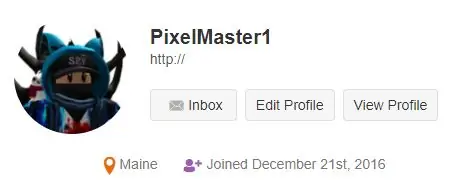
www.instructables.com/member/PixelMaster1/
Direkomendasikan:
Kartu Kredit IPhone Stand: 6 Langkah (dengan Gambar)

Kartu Kredit IPhone Stand: Jika Anda memiliki kartu keanggotaan yang kedaluwarsa dan hanya menghabiskan ruang, Anda dapat mengubahnya menjadi dudukan iPhone atau iPod Anda sendiri hanya dengan beberapa potong. Saya menggunakan Dremel untuk menyelesaikan pekerjaan di sini, tetapi Anda dapat dengan mudah melakukan hal yang sama dengan gunting
Kartu Kredit IPhone Stand: 4 Langkah (dengan Gambar)

Kartu Kredit IPhone Stand: Apakah iPhone Anda lelah hanya tergeletak di atas meja Anda? Ingin dia bangkit dan melanjutkan hidupnya? Kemudian buat tampilan cepat dari kartu kredit lama atau kartu keanggotaan plastik lainnya. Yang Anda butuhkan hanyalah beberapa menit dan gunting. SAYA
Iphone Car Stand Doc untuk IPhone atau IPod Touch: 14 Langkah

Iphone Car Stand Doc untuk IPhone atau IPod Touch: Sistem penahan untuk iPhone atau iPod Touch untuk mobil. Menggunakan barang-barang yang Anda miliki di rumah, hanya membeli Velcro ($3), sebuah konsep hijau! Setelah tidak menemukan dukungan rahasia di pasar khusus untuk iPhone, saya memutuskan untuk membuatnya sendiri. (informasi selengkapnya
Buat Stand iPod Touch/iPhone Dari LEGO! (Vertikal dan Horizontal): 8 Langkah

Buat Stand iPod Touch/iPhone Dari LEGO! (Vertikal dan Horizontal): Inilah cara membuat dudukan yang sederhana dan terlihat bagus untuk iPod Touch atau iPhone Anda dari Lego! Harap diperhatikan bahwa Anda memerlukan potongan Lego Technic untuk membuat dudukan ini. Juga, dudukan ini tidak dapat mengisi daya atau menyinkronkan
Stand Laptop Kertas, Stand Laptop Termurah.: 4 Langkah

Paper Laptop Stand, Laptop Stand Termurah Mungkin.: Kebetulan saya suka quake3, dan agak khawatir dengan daya tahan MacBook saya. Saya tidak pernah mendapatkan ide untuk membeli dudukan laptop dengan kipas, karena MacBook tidak memiliki lubang sama sekali di bagian bawahnya. Saya berpikir bahwa setengah bola itu mungkin akan membengkokkan laptop saya
